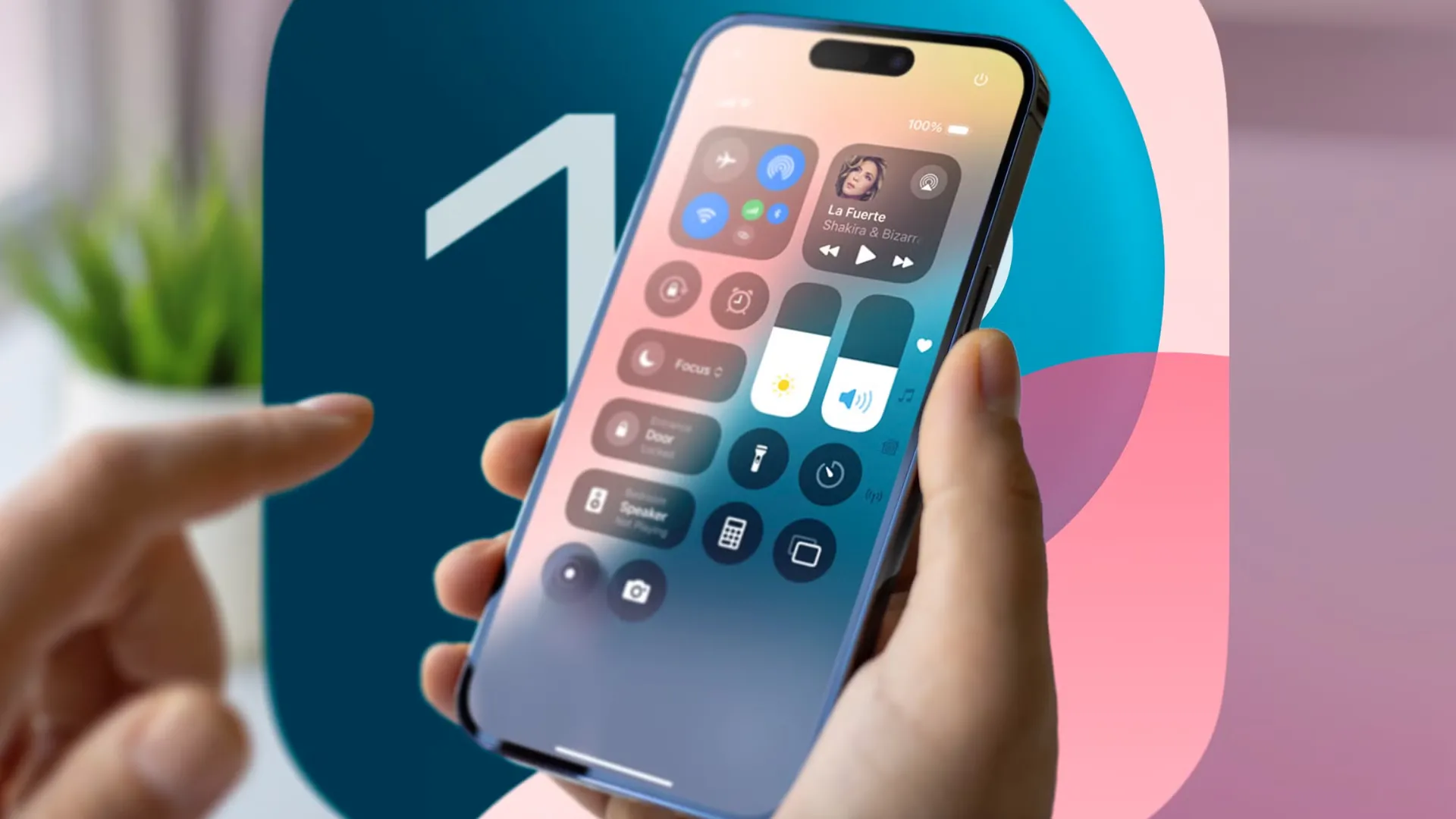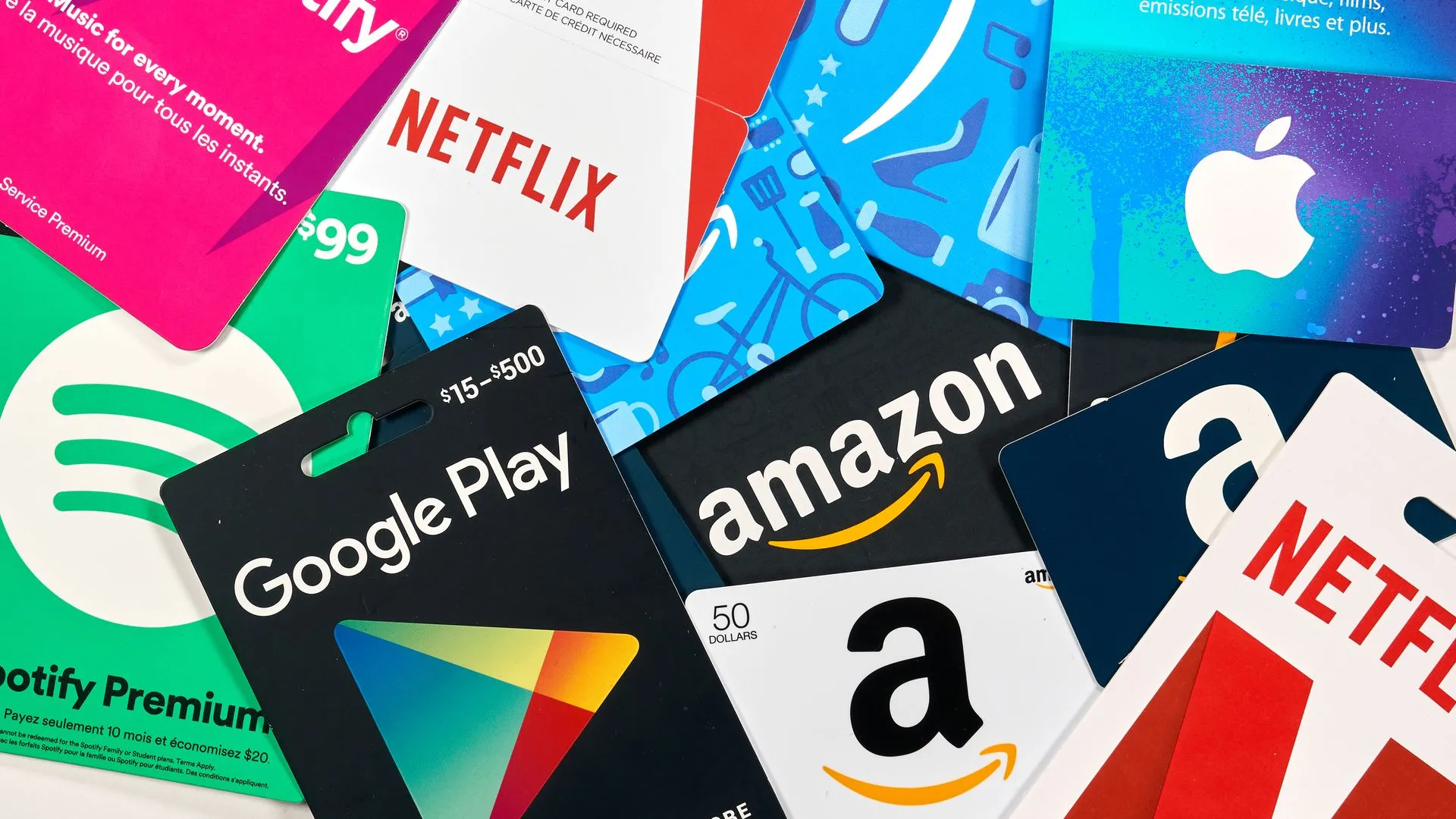Việc quản lý cấu hình các thiết bị thông minh đôi khi trở thành một thách thức khó chịu, đặc biệt khi điều kiện không lý tưởng. Hầu hết các thiết bị nhà thông minh hiện nay đều được quản lý độc quyền thông qua ứng dụng riêng của chúng. Chính sự khác biệt trong cách các thiết bị di động xử lý mạng hoặc cách triển khai ứng dụng có thể dẫn đến vô vàn vấn đề. Bài viết này sẽ chia sẻ một kinh nghiệm thực tế về việc “mắc kẹt” khi cập nhật Wi-Fi cho một thiết bị thông minh và cách một giải pháp tưởng chừng đơn giản đã tháo gỡ mọi rắc rối.
Thay đổi mật khẩu Wi-Fi: Từ đơn giản đến phức tạp không ngờ
Sau nhiều năm chần chừ, tôi cuối cùng đã quyết định thay đổi mật khẩu Wi-Fi yếu của mình sang một mật khẩu mạnh hơn, khó bị tấn công brute force và cũng khó để nhập ngay cả khi bạn biết nó. Nhiệm vụ tưởng chừng đơn giản: cập nhật thông tin đăng nhập mới cho tất cả các thiết bị nhà thông minh của mình.
 Thiết bị mở cửa gara thông minh Liftmaster MyQ.
Thiết bị mở cửa gara thông minh Liftmaster MyQ.
Hầu hết các thiết bị nhà thông minh đều cho phép cập nhật thông tin Wi-Fi qua ứng dụng một cách dễ dàng. Quy trình có thể khác nhau nhưng thường xoay quanh hai luồng công việc chính. Một là sử dụng Bluetooth để thiết lập kết nối giữa điện thoại và thiết bị, sau đó cập nhật thông tin Wi-Fi. Cách thứ hai, phức tạp hơn một chút, là khởi động ứng dụng, đưa thiết bị vào chế độ thiết lập/ghép nối, sau đó kết nối với mạng Wi-Fi tự tạo của thiết bị và hoàn tất các bước trong ứng dụng.
Với gần như tất cả các thiết bị của tôi, mọi thứ diễn ra suôn sẻ, cho đến khi tôi cần cập nhật thiết bị mở cửa gara thông minh MyQ. Thiết bị này sử dụng phương pháp tạo điểm phát Wi-Fi riêng để kết nối điện thoại với thiết bị. Quy trình hướng dẫn diễn ra giống như các thiết bị khác, nhưng khi đến lúc quét mạng Wi-Fi của tôi, mọi thứ trở nên rối tung.
Mọi hoạt động đều dừng lại. Sau khi kết nối với mạng MyQ, ứng dụng bắt đầu quét các mạng có sẵn và tôi chờ đợi danh sách mạng Wi-Fi hiện ra. Rồi tiếp tục chờ đợi. Kiên nhẫn của tôi cuối cùng được đền đáp bằng một thông báo “something went wrong, please try again” (đã xảy ra lỗi, vui lòng thử lại).
Sau đó là một chu trình lặp đi lặp lại không ngừng nghỉ, kèm theo những chuyến tìm kiếm trực tuyến các giải pháp thay thế. Tôi đã thử mọi cách: từ bỏ qua ứng dụng và sử dụng cổng thông tin Wi-Fi captive của MyQ (hiện ra khi kết nối thủ công với mạng MyQ), điều hướng trực tiếp đến địa chỉ IP của cổng MyQ trong trình duyệt, khôi phục cài đặt gốc cho thiết bị (xóa tất cả các điều khiển từ xa), đến khởi động lại toàn bộ mạng gia đình.
 Giao diện ứng dụng MyQ trên iOS yêu cầu kết nối Wi-Fi để cài đặt thiết bị nhà thông minh.
Giao diện ứng dụng MyQ trên iOS yêu cầu kết nối Wi-Fi để cài đặt thiết bị nhà thông minh.
 Màn hình quét mạng Wi-Fi trong ứng dụng MyQ trên hệ điều hành iOS khi cấu hình thiết bị.
Màn hình quét mạng Wi-Fi trong ứng dụng MyQ trên hệ điều hành iOS khi cấu hình thiết bị.
 Thông báo lỗi "Sorry, try again" từ ứng dụng MyQ trên iOS sau khi thất bại quét mạng Wi-Fi.
Thông báo lỗi "Sorry, try again" từ ứng dụng MyQ trên iOS sau khi thất bại quét mạng Wi-Fi.
Giải pháp hứa hẹn nhất mà tôi tìm thấy là tắt tính năng Private Relay của Apple. Điều này thực sự đưa tôi tiến thêm một bước—một tiến bộ đáng kể sau nhiều giờ không đạt được gì. Nhưng thật không may, đó là tất cả những gì tôi có thể làm được. Suốt thời gian đó, tôi chỉ có thể nghĩ: “Tại sao mình lại không để mọi thứ yên như cũ? Mọi thứ đang hoạt động rất tốt trước khi đổi mật khẩu.” Nhưng trên thực tế, việc thay đổi một mật khẩu Wi-Fi đơn giản không nên khó khăn đến vậy.
Bước ngoặt bất ngờ: Sức mạnh của sự đa dạng thiết bị
Nếu Reddit có liệt kê việc xả nước bồn cầu số lẻ trong nhà tôi là một giải pháp khắc phục thành công, tôi cũng sẽ thử. Nhưng tôi còn một giải pháp cuối cùng trước khi bỏ cuộc: một chiếc điện thoại Android cũ.
Vì không có gì khác hiệu quả, tôi nghĩ mình nên thử cách này mặc dù ứng dụng và quy trình làm việc gần như giống hệt phiên bản iPhone. Tôi hơi ngượng khi phải nói rằng, sau nhiều giờ lãng phí công sức trên iPhone, nó đã hoạt động ngay lần đầu tiên trên Android chỉ trong vài phút, theo đúng các bước tương tự.
 Giao diện ứng dụng MyQ trên Android hiển thị các mạng Wi-Fi khả dụng để kết nối thiết bị.
Giao diện ứng dụng MyQ trên Android hiển thị các mạng Wi-Fi khả dụng để kết nối thiết bị.
Tại sao nên “đa dạng hóa” hệ sinh thái thiết bị công nghệ của bạn?
Tôi luôn ủng hộ việc giữ một danh mục thiết bị máy tính đa dạng trong gia đình. Mặc dù hệ sinh thái Apple chiếm ưu thế trong nhà tôi, tôi vẫn giữ một chiếc PC chạy Windows với máy ảo Linux để dự phòng trong trường hợp có ứng dụng hoặc quy trình làm việc nào đó không có sẵn hoặc không hoạt động tốt trên máy Mac. Tôi cũng có một chiếc điện thoại Android không có gói cước di động vì những lý do tương tự.
Ngày nay, nhiều thiết bị chỉ dựa vào ứng dụng di động để thiết lập và quản lý cấu hình của chúng. Thật không may, điều này có thể gây ra vấn đề khi hệ điều hành phát triển tách biệt với các ứng dụng của bên thứ ba chạy trên chúng. Trong trường hợp của tôi, phỏng đoán tốt nhất là iOS (phiên bản 18.4.1) thực hiện một số “thủ thuật” để bảo vệ quyền riêng tư người dùng, điều này đã làm tắc nghẽn quá trình cấu hình MyQ.
Ngoài cách mỗi nền tảng quản lý kết nối mạng, cũng có thể có sự khác biệt trong việc triển khai ứng dụng, dẫn đến trải nghiệm mượt mà hoặc đầy chông gai như của tôi.
Những cân nhắc khi duy trì hệ sinh thái thiết bị đa dạng
Không phải ai cũng muốn duy trì các hệ sinh thái thiết bị khác nhau vì lý do chi phí. Điều này càng trở nên trầm trọng hơn bởi thực tế là các thiết bị của bạn chỉ có thể tồn tại được một thời gian nhất định trước khi hỗ trợ ứng dụng và hệ điều hành ngừng hoạt động, đồng nghĩa với việc bạn sẽ cần làm mới thiết bị dự phòng của mình vào một thời điểm nào đó. Tuy nhiên, nếu bạn chủ yếu sử dụng hệ sinh thái Apple, không khó để tìm thấy những chiếc điện thoại Android không đắt tiền mà vẫn còn nhiều năm hỗ trợ cập nhật hệ điều hành và bảo mật.
Nếu bạn là một gia đình ưa chuộng Android, giá cao hơn của các thiết bị Apple có thể được bù đắp phần nào bởi chu kỳ làm mới dài hơn, vì Apple từ lâu đã hỗ trợ các thiết bị cũ lâu hơn so với các nhà sản xuất thiết bị Android.
Tất nhiên, nếu bạn không vội, bạn luôn có thể thử mượn điện thoại của bạn bè hoặc thành viên gia đình để thực hiện bất kỳ thay đổi hoặc thiết lập nào bạn cần.
Có thể nghe điên rồ khi giữ một chiếc điện thoại phụ chỉ để có một hệ điều hành khác, nhưng đối với tôi, nó đã mang lại lợi ích không nhỏ. Tôi có một chiếc điện thoại Android vì một số ứng dụng tôi yêu cầu đơn giản là không tồn tại trên iOS. Nhưng ngay cả khi các nhà phát triển tạo ra phiên bản iOS, tôi vẫn dự định giữ một chiếc điện thoại Android như một phần trong bộ công cụ gia đình của mình. Tôi chỉ ước mình đã nhớ dùng nó sớm hơn trước khi phải trải qua hàng giờ đồng hồ mệt mỏi trong gara.
Bạn đã từng gặp phải tình huống tương tự khi cài đặt thiết bị nhà thông minh? Hãy chia sẻ kinh nghiệm và giải pháp của bạn trong phần bình luận bên dưới!